
Bienvenue dans ce nouveau tutoriel, dans ce dernier nous allons mixer quelques photo afin de réaliser un montage photo magnifique avec des effets surprenant, nous allons apprendre quelques technique pour marier les couleurs, intégrer un personnage dans une scène avec une vue sur des planètes géantes.
Bienvenue, dans ce nouveau tutoriel après une longue absence, nous
revoilà avec ce nouveau tutoriel, dans ce dernier nous allons apprendre
comment réaliser un magnifique montage photo en utilisant des textures
et quelques techniques pour obtenir une scène magique un mélange entre
rêves et réalité, un mélange entre notre planète, Jupiter et saturne,
imaginez que vous admirer les planètes géante dans une autre planète.
Avant de commencer le travail, vous devez télécharger le pack de ressource suivant puis ouvrez un nouveau document de 3500×3500 pixels, résolution 72Dpi, couleurs RVB8bits .
Puis, importez l’image suivante dans votre document.

Prenez l’outil Sélection Rapide (W) et sélectionnez le ciel et les nuages puis effacez-les à l’aide de l’outil gomme (E) ou en utilisant un masque de fusion.


Ensuite, ajoutez un calque de réglage balance des couleurs en allant dans Menu > Calque > Nouveau calque de réglage > Balance des couleurs.
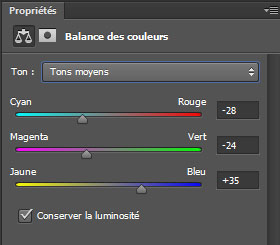


Puis, réduisez son opacité à 85%.
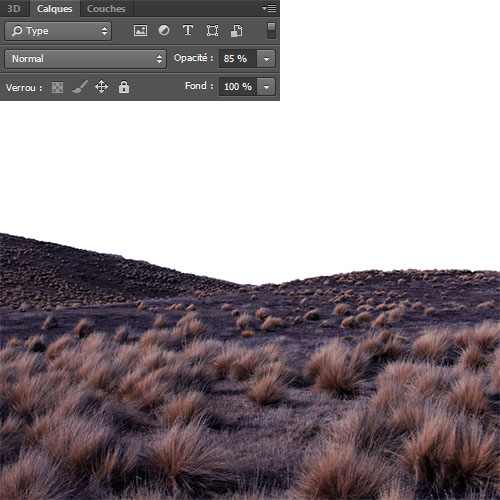
Ensuite, importez la texture suivante dans votre document de travail et ajustez-la comme ceci

Puis effacez la partie qui recouvre la première image en utilisant l’outil gomme (E) ou en utilisant un masque de fusion.

Faites la même chose pour la texture suivante.


Puis, changez son mode de fusion en superposition .
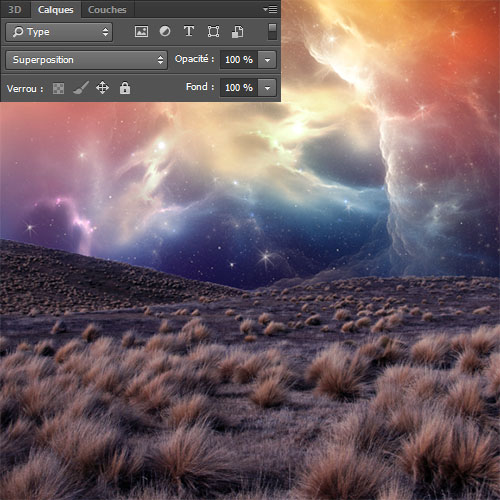
Ensuite, importez l’image de la planète saturne et ajustez-la comme ceci.

Prenez l’outil gomme (E), et effacez la partie noir et la partie qui recouvrez la terre.

Après, changez son mode de fusion en superposition .
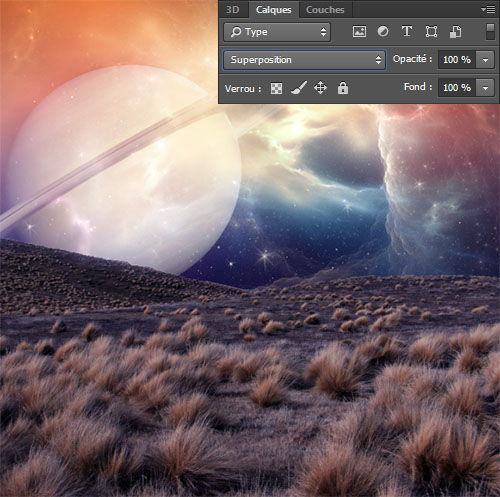
Maintenant, dupliquez votre calque ( Ctrl+J ) et effacez tout à part la planète sans les anneaux.

Puis, changez son mode de fusion en lumière tamisée.
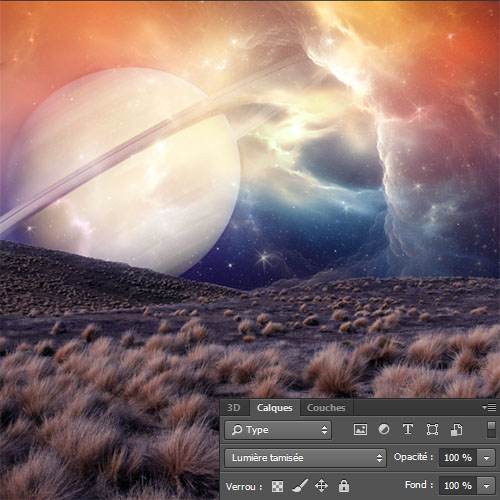
Prenez l’outil gomme (E), avec les paramètres suivants
Taille : 500 – 600 pixels
Dureté : 0%.
Opacité : 60%
Flux : 30%
Puis effacez la zone en surbrillance.


Maintenant, importez la planète Jupiter dans votre document

Puis, détourez la planète à l’aide de l’outil de sélection rapide (W) , et allez dans Menu > Calque > Masque de fusion > Faire apparaitre la sélection.
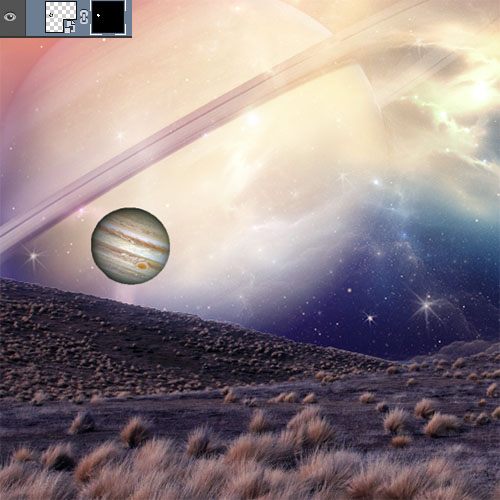
Puis, réduisez son opacité à 80% .
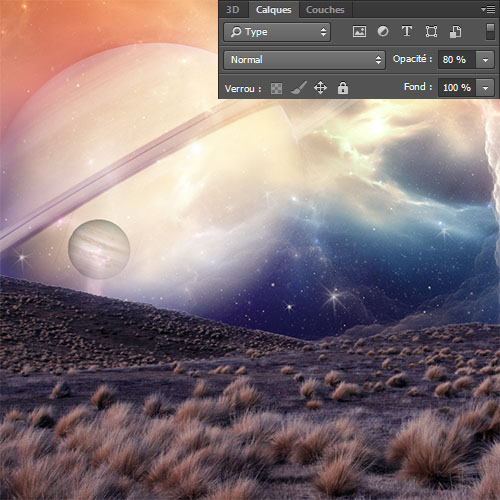
Créez un nouveau calque ( Ctrl+Shift+N ), prenez l’outil pinceau (B) avec les paramètres suivants
Taille : 500 – 600 pixels
Dureté : 0%.
Opacité : 30%
Flux : 30%
Et peignez au niveau de l’horizon en utilisant la couleur suivante #f0e1da.
 .
.
Ensuite, importez la texture suivante dans votre document et ajustez-la comme ceci.

Et effacez les contours pour obtenir le résultat suivant.

Puis, changez son mode de fusion en lumière tamisée .
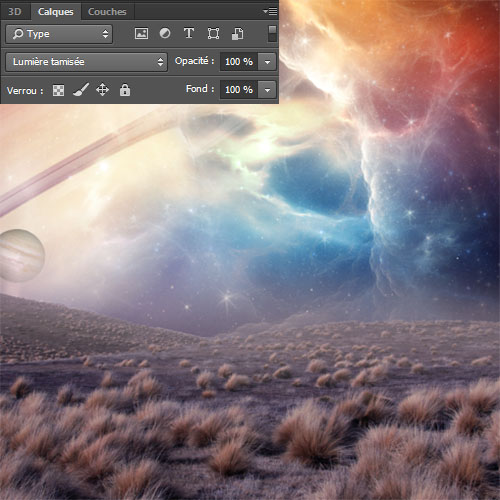
Faites la même chose pour la texture suivante en effaçant les
contours qui recouvrent la première texture en utilisant une forme
douce.

Puis, changez son mode de fusion en lumière tamisée et réduisez son opacité à 20% .
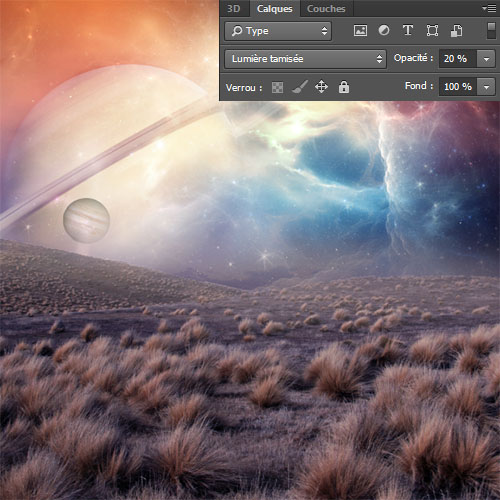
Ensuite, sélectionnez tous les calques sauf celui du fond et le calque de réglage puis mettez-les dans un groupe en allant dans Menu > Calque > Nouveau > Groupe d’après les calques.
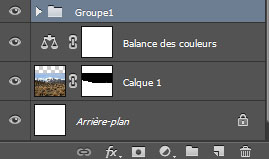
Après, ajoutez un calque de réglage filtre photo en allant dans Menu > Calque > Nouveau calque de réglage > Filtre Photo et mettez-le en écrêtage.
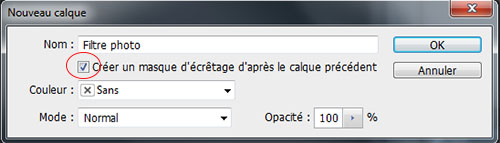
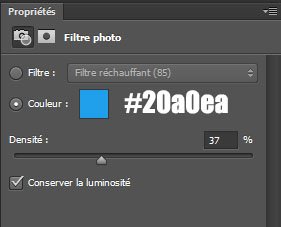

Maintenant, ouvrez l’image de notre model, et détourez-la en
utilisant l’outil sélection rapide, puis améliorez les contours en
suivant ce tutoriel sur le détourage parfait des cheveux

Puis, importez l’image détourée dans votre document principal.

Mettez-vous aux niveaux des pieds, prenez l’outil gomme (E) avec les paramètres suivants
Taille : 100-200 pixels
Brushes : Herbe
Et effacez au niveau des pieds.
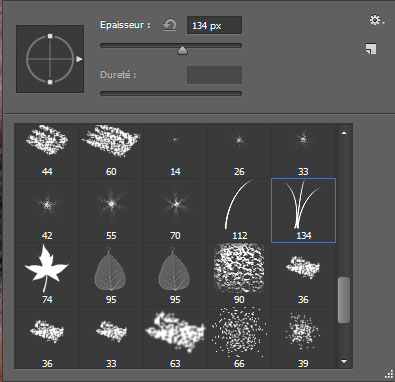

Puis, rendez-vous dans les options de fusion .
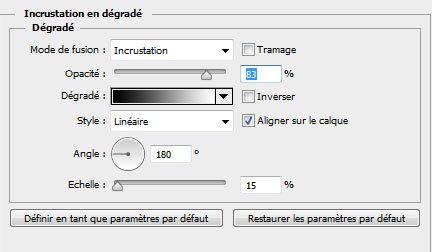

Maintenez la touche Ctrl enfoncé et cliquez sur la vignette du calque
pour récupérer la sélection de notre model, créez un nouveau calque,
prenez l’outil pinceau (B) avec les paramètres suivants
Taille : 100 – 300 pixels
Dureté : 0%.
Opacité : 40%
Flux : 40%
Et peignez au niveau d’un côté avec du bleu #0091ec et l’autre côté avec du jaune #ec8a00.

Ajoutez un ombre portée en suivant ce tutoriel

Maintenant, ouvrez l’image suivante dans un autre document et détourez le fruit suivant.

Puis importez l’image détourée dans votre document et ajustez-la comme ceci.

Ensuite, allez dans Menu > Image > Réglages > Teinte et Saturation.
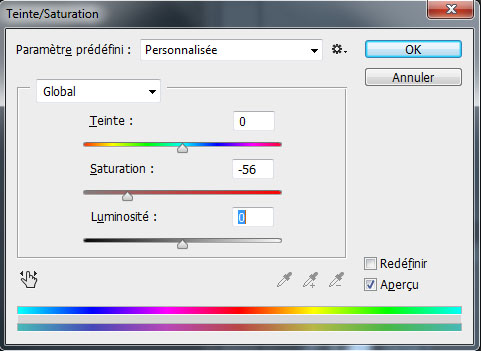

Créez un nouveau calque, prenez l’outil pinceau (B) et peignez au-dessus du fruit avec du jaune #fca703.

Dupliquez vos calques une bonne vingtaine de fois en changeant leurs tailles et position.

Maintenant, passons aux réglages des couleurs, pour le faire, ajoutez un calque de réglage Correspondance de couleur en allant dans Menu > Calque > Nouveau calque de réglage > Correspondance de couleur, puis changez son mode de fusion en Lumière crue.


Ajoutez un autre calque de réglage Correspondance de couleur et changez son mode de fusion en Superposition .
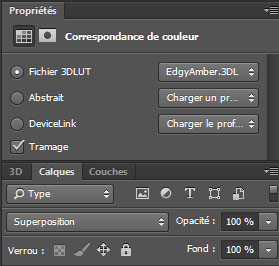

Mettez-vous sur le masque de fusion du calque de réglage, prenez l’outil pinceau (B) et peignez dessus au niveau des planètes pour réduire la lueur.
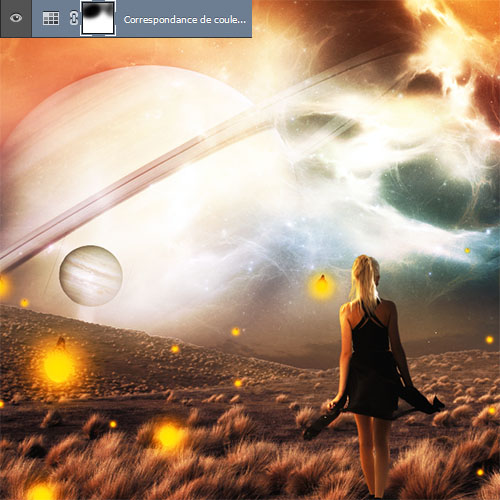
Ensuite, ajoutez un dernier calque de réglage correspondance de couleur et réduisez son opacité à 37%.
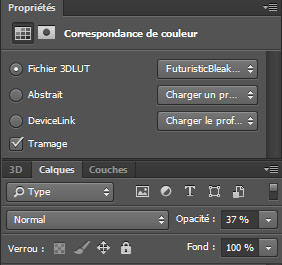

Appuyez sur les touches Ctrl+Alt+Shift+E pour obtenir une copie des calques fusionnés et allez dans Menu > Filtre > Peinture à l’huile.
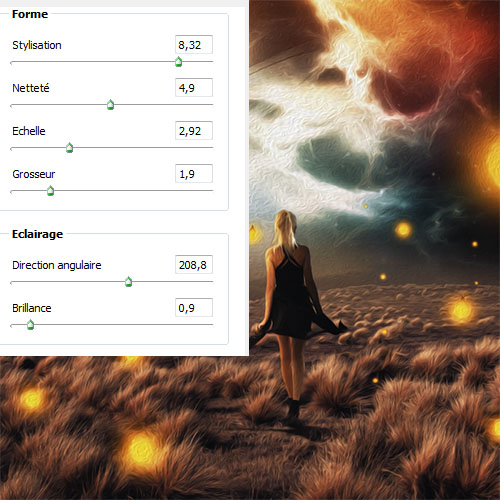
Prenez l’outil gomme (E) et effacez la partie du haut.


Pour terminer, appuyez sur les touches Ctrl+Alt+Shift+E pour obtenir une copie des calques fusionnés et allez dans Menu > Filtre > Renforcement > Plus net.
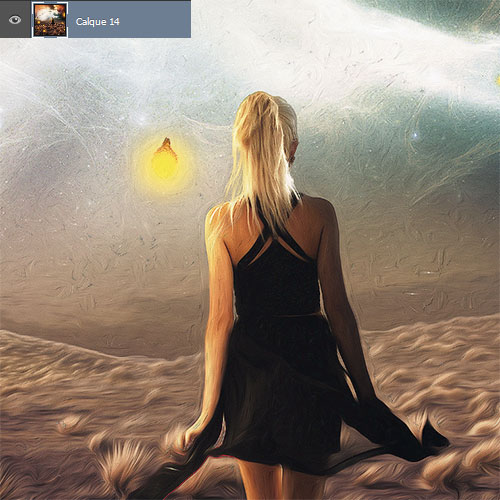
Et voilà le résultat final

Aucun commentaire: